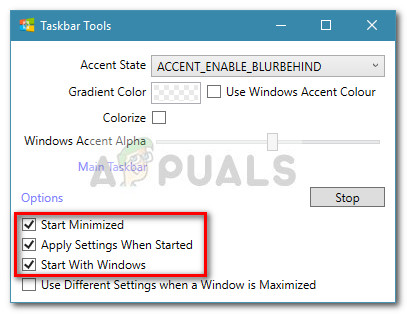Pēc noklusējuma Windows 10 uzdevumjosla ir nedaudz caurspīdīga un mainās atbilstoši jūsu izvēlētajai krāsai. Tas jau izskatās diezgan gluds, bet jūs varat sasniegt vēl vēsāku efektu, palielinot tā caurspīdīgumu. Diemžēl nav iebūvēta veida, kā padarīt uzdevumjoslu pilnīgi caurspīdīgu.
Iebūvētais veids
Windows 10 patiešām ietver iespēju pievienot vai noņemt uzdevumjoslas caurspīdīgumu, taču efekts ir gandrīz nemanāms. Šeit ir īss ceļvedis, lai atspējotu (vai iespējotu) uzdevumjoslas noklusējuma caurspīdīguma iestatījumu (un dažus citus elementus):
- Nospiediet Windows taustiņš + R lai atvērtu lodziņu Palaist. Pēc tam ierakstiet vai ielīmējiet “ ms-settings: personalizēšana ”Un sit Enter lai atvērtu Personalizēšana izvēlne.

- Iekš Personalizēšana izvēlnē Krāsas no izvēlnes kreisajā pusē.
- Iekš Krāsas izvēlni, ritiniet uz leju līdz Vairāk iespēju izvēlni un iespējojiet pārslēgšanos, kas saistīta ar Pārredzamības efekti .
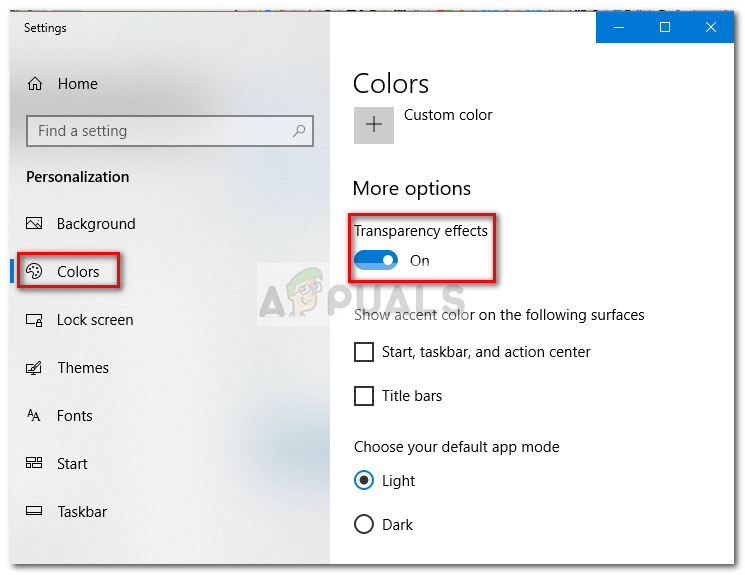
Kā redzat, šī iebūvētā opcija nodrošina tikai nelielu pārredzamības pakāpi, kas ir žēl, jo daudzi lietotāji paliek meklējuši pilnīgu pārredzamības efektu. Atkarībā no attēla, kuru izmantojat kā fonu, atšķirība var pat nebūt pamanāma.

Ja meklējat veidu, kā padarīt uzdevumjoslu caurspīdīgu vai caurspīdīgu, jums būs prieks dzirdēt, ka ir vairāki trešo pušu rīki un reģistru uzlaušana, kas palīdzēs jums sasniegt šo efektu. Protams, katra metode ietver noteiktu pakāpi, taču tā nav pārāk tehniska.
SAISTĪTĀS: Kā nomainīt uzdevumjoslas krāsu
Paturiet prātā, ka neatkarīgi no tā, kuru metodi izmantojat, ir svarīgi iestatīt fona attēlu, kas faktiski ļauj pamanīt atšķirības. Parasti labāk ir iestatīt attēlus, kas galvenokārt sastāv no spilgtiem attēliem.
Piezīme: Tā kā visos tālāk aprakstītajos risinājumos tiek izmantotas dažādas pieejas, vizuālais efekts dažādās metodēs var atšķirties. Jūtieties brīvi izmēģināt tos visus pats vai apskatīt mūsu uzņemtos ekrānuzņēmumus, lai izlemtu, kura metode ir tuvāka jūsu domām.
1. metode: uzdevumjoslas caurspīdīguma uzlabošana ar reģistra uzlaušanu
Šī metode ietver izmantošanu Reģistra redaktors mainīt vērtību UseOLEDTaskbarTransparency. Pretstatā iebūvētajam veidam, kā sasniegt uzdevumjoslas pārredzamību, šī slēptā opcija padarīs efektu daudz acīmredzamāku. Tas joprojām nav pilnīgs caurspīdīgums, taču tas noteikti ir labāks par iebūvēto iespēju - kas rada jautājumus par to, kāpēc šī opcija netika ieviesta iestatījumu saskarnē.
Šeit ir īss uzdevumjoslas caurspīdīguma uzlabošanas ceļvedis, izmantojot reģistra redaktoru:
- Nospiediet Windows taustiņš + R lai atvērtu lodziņu Palaist. Pēc tam ierakstiet “ regedit ”Un sit Enter atvērt Reģistra redaktors .
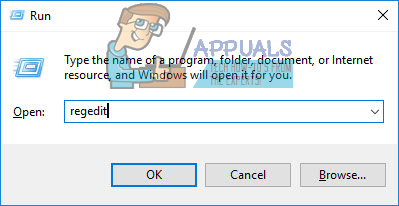
- In Reģistra redaktors , izmantojiet kreiso sānu rūti, lai pārietu uz HKEY_LOCAL_MACHINE SOFTWARE Microsoft Windows CurrentVersion Explorer Advanced.
- Ar Papildu atlasītā mape, ar peles labo pogu noklikšķiniet uz labās puses paneļa un izvēlieties Jauna> DWORD (32 bitu) vērtība un nosauciet jaunizveidoto ierakstu UseOLEDTaskbarTransparency.
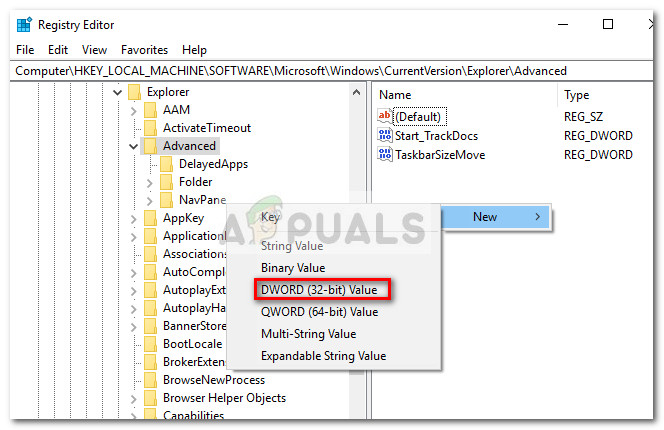
- Veiciet dubultklikšķi uz UseOLEDTaskbarTransparency, iestatiet Bāze uz Heksadecimāls un Vērtības dati uz 1.
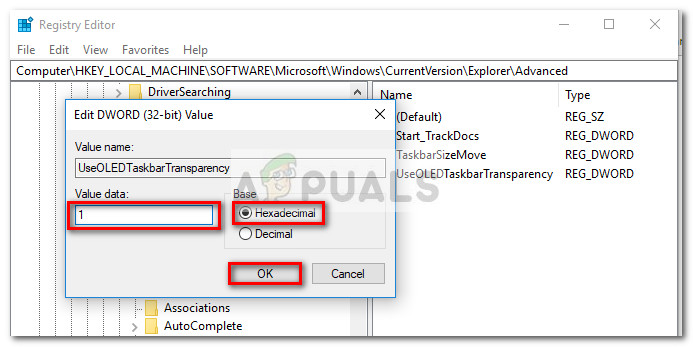
- Pēc sitiena labi , varat droši aizvērt reģistra redaktoru.
- Izmaiņas vēl nav redzamas. Lai pabeigtu procesu, mums būs jāmaina daži iestatījumi Personalizēt izvēlne. Lai to izdarītu, atveriet lodziņu Palaist (Windows taustiņš + R), ierakstiet “ ms-settings: personalizēšana ”Un sit Enter .

- Iekš Personalizēšana izvēlnē Krāsas kreisajā izvēlnē ritiniet uz leju līdz Vairāk iespēju, iespējot Pārredzamības efekti un pārliecinieties, vai rūtiņas ir saistītas ar Sākums, uzdevumjosla un darbību centrs un Nosaukuma joslas tiek arī pārbaudīti.
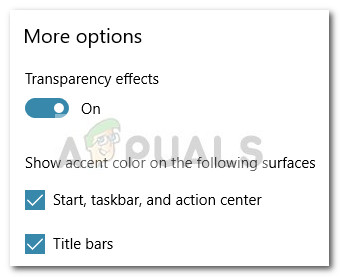 Piezīme: Ja opcijas jau ir iespējotas, atspējojiet un atkārtoti iespējojiet tās vēlreiz.
Piezīme: Ja opcijas jau ir iespējotas, atspējojiet un atkārtoti iespējojiet tās vēlreiz. - Visbeidzot, restartējiet ierīci, lai redzētu izmaiņas. Kā redzat, caurspīdīgums ir nedaudz lielāks, taču daži cilvēki joprojām var uzskatīt šo efektu par nepietiekamu.

Ja vēlaties vēl lielāku pārredzamību, pārejiet uz 2. metode vai 3. metode.
2. metode: uzdevumjoslas padarīšana pilnībā caurspīdīga, izmantojot TranslucentTB
TranslucentTB ir lietotāja izstrādāts rīks, kuru var izmantot, lai pārveidotu uzdevumjoslu par pilnīgi caurspīdīgu (vai caurspīdīgu) joslu. Papildus Windows 10, šis rīks darbosies arī ar Windows 8 un Windows 7.
Piezīme: Paturiet prātā, ka, lai gan mēs paši pārbaudījām rīku un neatradām ar to saistītas problēmas, tādi trešo pušu indie rīki kā šie nav pareizi pārbaudīti un, iespējams, nedarbosies pareizi katrā būvējumā.
Šeit ir īss ceļvedis TranslucentTB lietošanai, lai uzdevumjosla būtu pilnībā pārredzama:
- Apmeklējiet šo saiti ( šeit ) un lejupielādējiet Caurspīdīgs TB zip fails. Kad arhīvs ir veiksmīgi lejupielādēts, izmantojiet izvilkšanas rīku, piemēram, WinZip vai WinRar lai izvilktu tā saturu kaut kur, kur var.
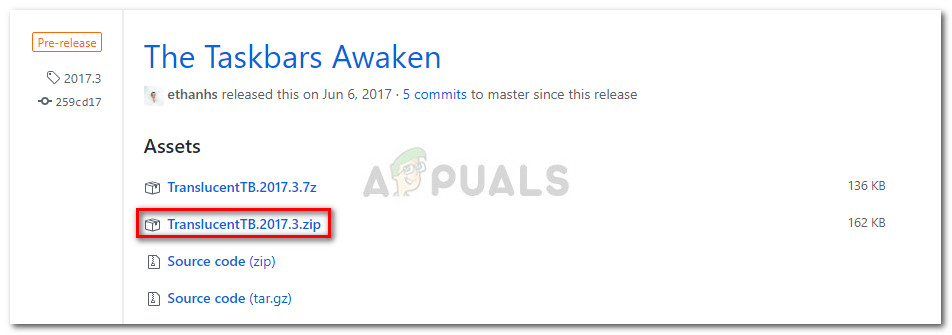
- Pārejiet uz vietu, kur esat izguvis arhīva saturu, un veiciet dubultklikšķi uz TranslucentTB.exe . Tūlīt pēc tā atvēršanas jums jāievēro, ka uzdevumjosla ir pakārta caurspīdīgā stāvoklī.
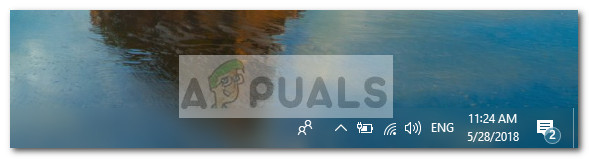
- Noklusējuma stāvoklis ir caurspīdīgs, taču to var mainīt uz pilnīgi caurspīdīgu stāvokli, dodoties uz paziņojumu tekni un ar peles labo pogu noklikšķinot uz Caurspīdīgs TB ikona. Ja iestatīsit to notīrīt, tas pārveidos jūsu uzdevumjoslu par pilnīgi caurspīdīgu.
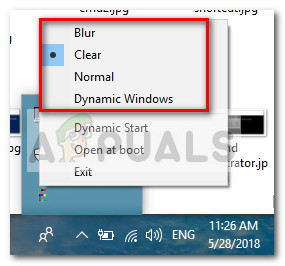 Piezīme: Paturiet prātā, ka, atstājot to šādi, jums būs jāatver TranslucentTB katru reizi, kad sākat datoru, lai panāktu pārredzamu vai caurspīdīgu efektu. Ja vēlaties, lai estētiskās izmaiņas kļūtu pastāvīgas, ar peles labo pogu noklikšķiniet uz Caurspīdīgs TB paziņojumu teknē un noklikšķiniet uz Atveriet Boot .
Piezīme: Paturiet prātā, ka, atstājot to šādi, jums būs jāatver TranslucentTB katru reizi, kad sākat datoru, lai panāktu pārredzamu vai caurspīdīgu efektu. Ja vēlaties, lai estētiskās izmaiņas kļūtu pastāvīgas, ar peles labo pogu noklikšķiniet uz Caurspīdīgs TB paziņojumu teknē un noklikšķiniet uz Atveriet Boot .
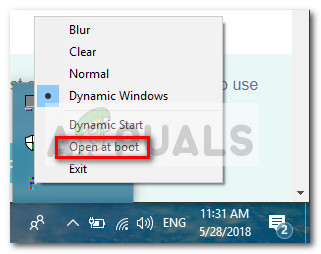
Ja meklējat citu iespēju, kā padarīt uzdevumjoslu caurspīdīgu vai caurspīdīgu, pārejiet uz 3. metode.
3. metode: uzdevumjoslas padarīšana pilnībā pārredzama, izmantojot TaskbarTools
Uzdevumjoslas rīki ir vēl viens lietotāju izstrādāts rīks, kas ir parādījies vietnē Reddit. Pat ja to lielā mērā iedvesmo Caurspīdīgs TB , šī lietojumprogramma ir rakstīta C # un dažas lietas veic vēl labāk.
Šeit ir īss TaskbarTools lietošanas ceļvedis, lai uzdevumjosla būtu caurspīdīga vai caurspīdīga.
- Apmeklējiet šo saiti ( šeit ) un lejupielādējiet ZIP arhīvu, kas saistīts ar jaunāko izlaisto versiju.
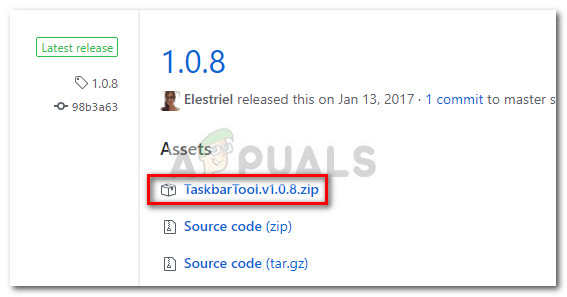
- Izmantojiet WinZip, WinRar vai līdzīgu dekompresijas rīku, lai arhīva saturu izvilktu pieejamā mapē.
- Pārejiet uz izvilkto TaskbarTool failu atrašanās vietu un veiciet dubultklikšķi uz taskbartool.exe.
- Pēc īsa gaidīšanas perioda jums vajadzētu redzēt loga uznirstošo logu, kas saistīts ar Uzdevumjoslas rīki . Pēc tam jūs varat sākt spēlēt ar dažādiem akcenta stāvokļiem un redzēt, kura opcija ir tuvāka tam, ko domājat. Jūs varat apvienot Akcenta stāvoklis ar dažādiem Gradientu krāsas lai radītu diezgan interesantus efektus.
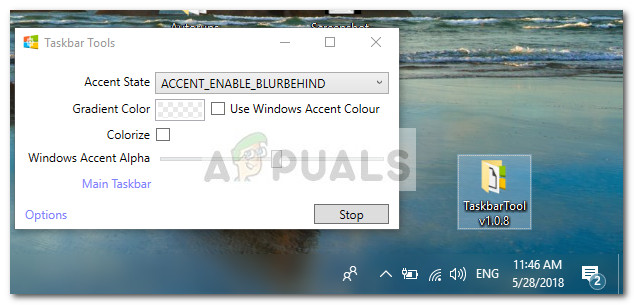 Piezīme: Ja jums patīk TaskbarTools funkcionalitāte un vēlaties, lai iestatījumi paliktu saglabāti, nospiediet Iespējas pogu un pārliecinieties, vai izvēles rūtiņas ir saistītas ar Sākums samazināts , Sākot lietot iestatījumus un Sāciet ar Windows ir iespējoti.
Piezīme: Ja jums patīk TaskbarTools funkcionalitāte un vēlaties, lai iestatījumi paliktu saglabāti, nospiediet Iespējas pogu un pārliecinieties, vai izvēles rūtiņas ir saistītas ar Sākums samazināts , Sākot lietot iestatījumus un Sāciet ar Windows ir iespējoti.
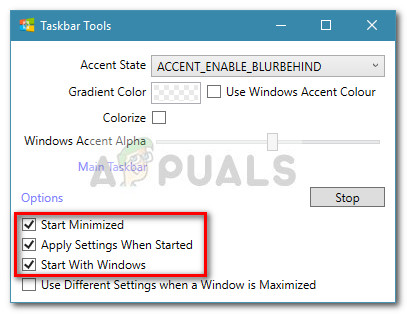

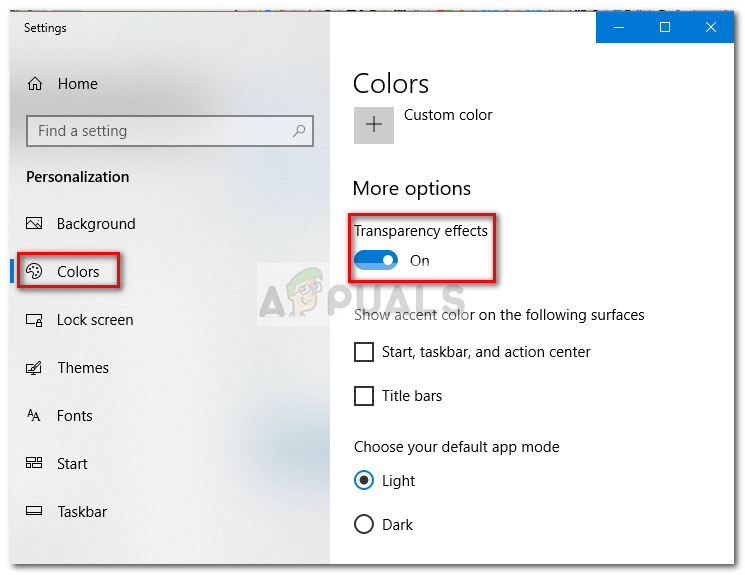
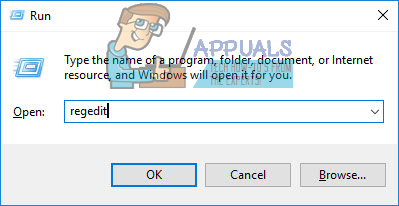
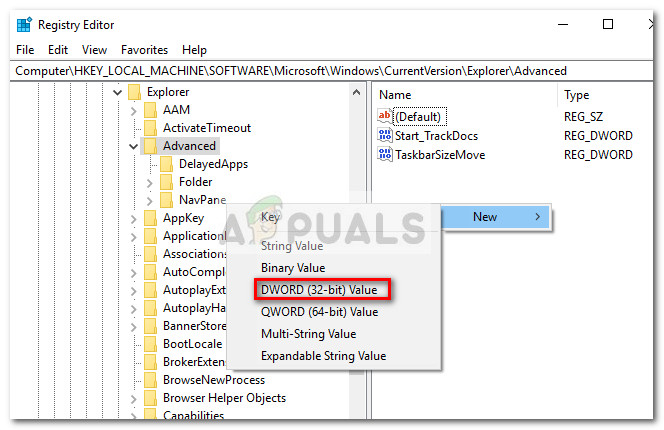
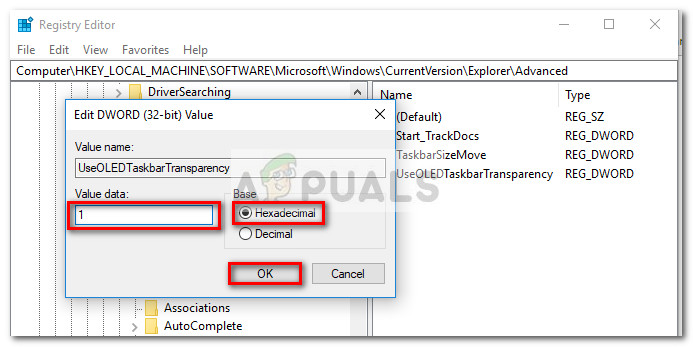
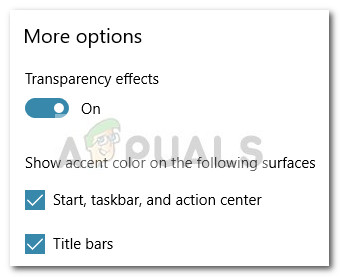 Piezīme: Ja opcijas jau ir iespējotas, atspējojiet un atkārtoti iespējojiet tās vēlreiz.
Piezīme: Ja opcijas jau ir iespējotas, atspējojiet un atkārtoti iespējojiet tās vēlreiz.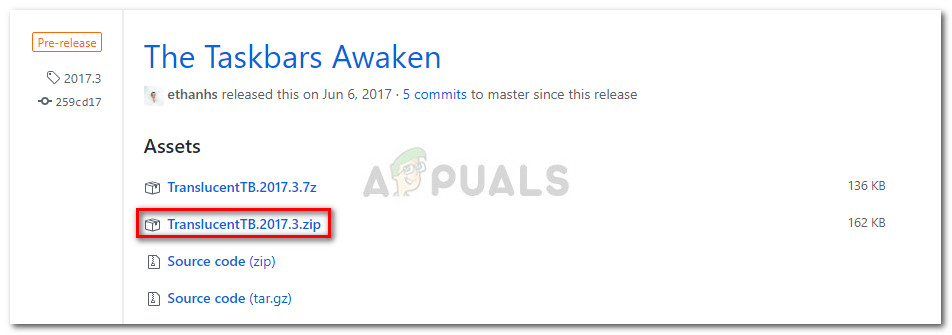
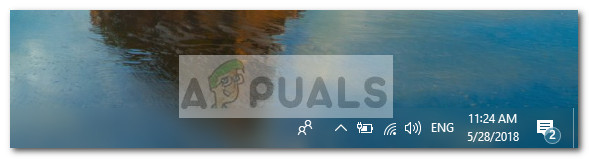
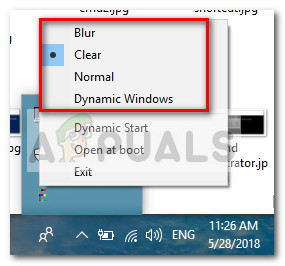 Piezīme: Paturiet prātā, ka, atstājot to šādi, jums būs jāatver TranslucentTB katru reizi, kad sākat datoru, lai panāktu pārredzamu vai caurspīdīgu efektu. Ja vēlaties, lai estētiskās izmaiņas kļūtu pastāvīgas, ar peles labo pogu noklikšķiniet uz Caurspīdīgs TB paziņojumu teknē un noklikšķiniet uz Atveriet Boot .
Piezīme: Paturiet prātā, ka, atstājot to šādi, jums būs jāatver TranslucentTB katru reizi, kad sākat datoru, lai panāktu pārredzamu vai caurspīdīgu efektu. Ja vēlaties, lai estētiskās izmaiņas kļūtu pastāvīgas, ar peles labo pogu noklikšķiniet uz Caurspīdīgs TB paziņojumu teknē un noklikšķiniet uz Atveriet Boot . 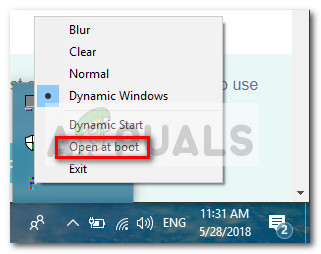
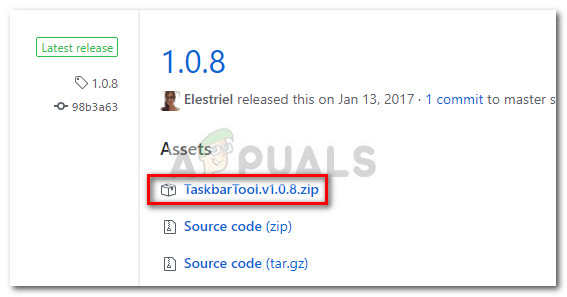
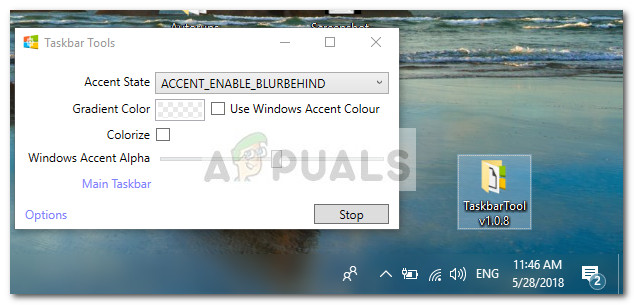 Piezīme: Ja jums patīk TaskbarTools funkcionalitāte un vēlaties, lai iestatījumi paliktu saglabāti, nospiediet Iespējas pogu un pārliecinieties, vai izvēles rūtiņas ir saistītas ar Sākums samazināts , Sākot lietot iestatījumus un Sāciet ar Windows ir iespējoti.
Piezīme: Ja jums patīk TaskbarTools funkcionalitāte un vēlaties, lai iestatījumi paliktu saglabāti, nospiediet Iespējas pogu un pārliecinieties, vai izvēles rūtiņas ir saistītas ar Sākums samazināts , Sākot lietot iestatījumus un Sāciet ar Windows ir iespējoti.